предупреждение безопасности
предупреждение безопасности «файлы из интернет могут быть опасны»
можно выправить так:
Nov. 09, 2007 // 01:53 | Комментарии (0)
Восстановление SYSVOL (решение проблемы репликации SYSVOL)
http://support.microsoft.com/kb/315457/
Уточнения по статье:
Sep. 21, 2007 // 08:00 | Комментарии (1)
Обновление контроллеров домена Windows 2000 до Windows Server 2003
Тем кто собирается мигрировать с Windows Server 2000 на windows Server 2003 рекомендую прочесть KB на Microsoft, ссылка ниже:
http://support.microsoft.com/kb/325379/ru
копия здесь: http://blog.shakirov.com/entry/1000021/file/2000to2003.htm
Sep. 20, 2007 // 08:00 | Комментарии (0)
контроллер домена как сервер глобального каталога
Чтобы настроить контроллер домена как сервер глобального каталога
1. Откройте окно «Active Directory — сайты и службы».
2. В дереве консоли щелкните правой кнопкой мыши значок Параметры NTDS.
Где?
• «Active Directory — сайты и службы»/Сайты/имя_сайта/Серверы/имя_сервера/Параметры NTDS
3. Выберите команду Свойства.
4. На вкладке Общие установите флажок Глобальный каталог.
Sep. 20, 2007 // 08:00 | Комментарии (0)
служба Help and Support
Если слетела или отсутствует служба Help and Support, восстановить её можно так:
Sep. 16, 2007 // 08:00 | Комментарии (0)
Просмотр и передача ролей FSMO в Windows Server 2003
оригинал статьи: http://support.microsoft.com/kb/324801
Sep. 15, 2007 // 08:00 | Комментарии (0)
Нет Темы
как обновить схему домена?
в консоли выполняем комманду: adprep.exe /forestprep
получаем приглашение отменить или начать, для того чтобы начать нажимаем “C” “Enter”
Листинг того что выдала комманда:
Для чего это надо? Например для ввода в домен 2000 новый контроллер под 2003. В моём случае это понадобилось для ввода в домен 2003 нового контроллера Windows Server 2003 R2.
Sep. 06, 2007 // 08:00 | Комментарии (0)
Shutdown Event Tracker
Что такое Shutdown Event Tracker? Это диалоговое окно при завершении работы (перезагрузке) windows server 2003 которе хочет чтоб вы обьяснили (и записали в event log) причину своих действий (windows style чё поделаешь). Если оно вам ненадо убираем так:
Пуск -> выполнить -> GPEDIT. MSC, в появившемся окне Редактора групповых политик Group Policy перейди на Local Computer Policy > Computer Configuration > Administrative Templates > System и выбери пункт Display Shutdown Event Tracker. Установим этот параметр в положение Disabled. Готово!
Sep. 06, 2007 // 08:00 | Комментарии (0)
Удалить принтер из Active Directory
Заменил сервер, на работе, который отвечает за сетевую печать. Потребовалось удалить старые сетевые принтеры из Active Directory. Никогда раньше этого не делал. Сделать это оказалось очень просто. Нужно зайти. Start. Control Panel. Administrative Tools. Active Directory Users and Computers. View. Advanced Features. Action. Find. Printers. Advanced. После этого ввести в поиске название принтера, который нужно удалить. Все. Принтер удалён из списка опубликованных принтеров в Active Directory.
taken from: http://brj.pp.ru/2007/03/31/unpublish-printer-from-active-directory/
Aug. 30, 2007 // 08:00 | Комментарии (0)
консольные команды windows
Aug. 27, 2007 // 08:00 | Комментарии (0)
средства проверки системных файлов Windows XP и Windows Server 2003 (Sfc.exe)
Aug. 27, 2007 // 08:00 | Комментарии (0)
Как переназначить ожидающий порт сервера терминалов
Для изменения порта, используемого по умолчанию для всех создаваемых сервером терминалов новых подключений, выполните следующие действия. 1. Запустите программу Regedt32 и откройте следующий раздел реестра:
HKEY_LOCAL_MACHINE\System\CurrentControlSet\Control\Terminal Server\WinStations\RDP-Tcp
Примечание. Приведенный путь к разделу реестра является одной строкой, которая была разбита на две для удобства восприятия.
2. Найдите в подразделе «PortNumber» значение 00000D3D (3389 в шестнадцатеричном формате). Измените номер порта в шестнадцатеричном формате и сохраните новое значение.
Чтобы изменить порт для определенного подключения на сервере терминалов, выполните следующие действия. • Запустите программу Regedt32 и откройте следующий раздел реестра:
HKEY_LOCAL_MACHINE\System\CurrentControlSet\Control\Terminal Server\WinStations\подключение
ПРИМЕЧАНИЕ. Приведенный путь к разделу реестра является одной строкой, которая была разбита на две для удобства восприятия.
3. Найдите в подразделе «PortNumber» значение 00000D3D (3389 в шестнадцатеричном формате). Измените номер порта в шестнадцатеричном формате и сохраните новое значение.
Примечание. Так как в Terminal Server 4.0 использование альтернативных портов поддерживается не полностью, изменения будут вступать в силу только по возможности. В случае возникновения конфликтов необходимо установить прежнее значение 3389.
Чтобы изменить порт на стороне клиента, выполните следующие действия.1. Запустите мастер клиентских подключений.
2. В меню File выберите пункт New Connection и создайте новое подключение. После этого новое подключение должно появиться в списке.
3. Выделите новое подключение и выберите в меню File команду Export. Сохраните его как имя.cns.
4. Отредактируйте файл .cns в «Блокноте», изменив «Server Port=3389» на «Server Port=xxxx», где xxxx – новый порт, указанный на сервере терминалов.
5. Импортируйте файл в мастер клиентских подключений. Если текущий файл имеет такое же имя, последует запрос на его перезапись. Подтвердите перезапись файла. Теперь конфигурация порта клиента соответствует измененным значениям на сервере терминалов.
Примечание. ActiveX клиент сервера терминалов Windows 2000 всегда подключается только к TCP-порту 3389, и это нельзя изменить. В ActiveX клиенте сервера терминалов в Microsoft Windows XP и Microsoft Windows Server 2003 поддерживается возможность изменения настроек порта. Дополнительные сведения см. в следующей статье базы знаний Майкрософт
Mar. 06, 2007 // 18:21 | Комментарии (0)